Treiber aktualisieren
- Windows XP entrümpeln und beschleunigen
- Programme deinstallieren
- Treiber aktualisieren
Frischzellenkur: Treiber aktualisieren ...
Frischzellenkur: Treiber aktualisieren
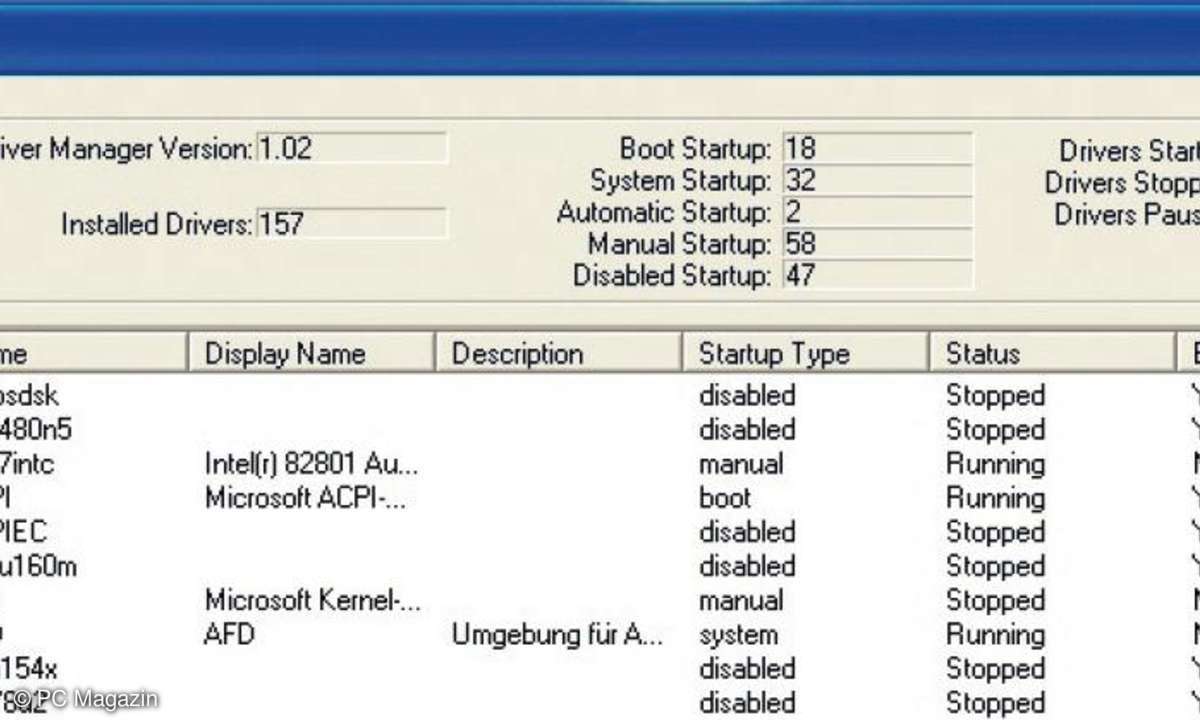
Während aktuelle Treiber für Standard-Geräte wie Tastatur, Maus, Monitor oder Drucker keine oder nur geringe Mehrleistung bringen, lohnt sich das Update vor allem bei Basiskomponenten wie der CPU, der Grafikkarte, dem Netzwerkadapter und dem Mainboard-Chipsatz. Sind Sie sich nicht sicher, welche Komponenten in Ihrem Rechner stecken, sollten Sie das PC-Innenleben zunächst mit Hardware-Diagnose-Tools wie Aida64 erforschen.
Wer nicht alle wichtigen Treiber manuell aktualisieren will, dem helfen Tools wie DriverMax weiter. Die Software analysiert die Hardwarekonfiguration Ihres Rechners und vergleicht die gefundenen Treiber mit seinen Datenbank-Einträgen. Einziger Nachteil: In der kostenlosen Version erlaubt das Tools maximal zwei Treiber-Updates pro Tag.
Allerdings listet DriverMax unabhängig davon bei jeder Analyse die aktuellste Treiberversion sowie den Hersteller auf. Alternativ bieten sich dazu auch kostenlose Download-Sites wie www.treiberupdate.de oder www.treiber.de an.
Tipp
Läuft das System mit den neuen Treibern nicht rund, lässt sich die vormals installierte Version problemlos wieder zurückholen. Dazu wählt man im Gerätemanager das Hardware-Sorgenkind aus, geht über dessen Kontextmenü auf den Eintrag Eigenschaften und wechselt im neu geöffneten Fenster auf den Register Treiber.
Die alte Treiberversion steht Ihnen nach einem Mausklick auf die Schaltfläche Installierter Treiber und einem Neustart wieder zur Verfügung.
Im Gerätemanager von Windows XP stehen nur diejenigen Treiber, die Windows aktuell verwendet. Nicht mehr benötigte oder unbenutzte Treiberversionen blendet das System dagegen aus. Hier hilft Driver Manager und zeigt alle auf dem Rechner installierten Treiber in einer Liste an. Sie erhalten zu jeden Eintrag genauere Angaben wie Name, Beschreibung, Version und Zustand.
Veraltete oder nicht mehr benötigte Treiber lassen sich damit leicht ausfindig machen und per Knopfdruck vom System entfernen. Vorsicht: Entfernen Sie zu viele oder den falschen Treiber, startet das System unter Umständen nicht mehr. Erstellen Sie deshalb vor dem Einsatz des Programms einen Wiederherstellungspunkt.
Treiber-Tuning mit Hardwareprofilen
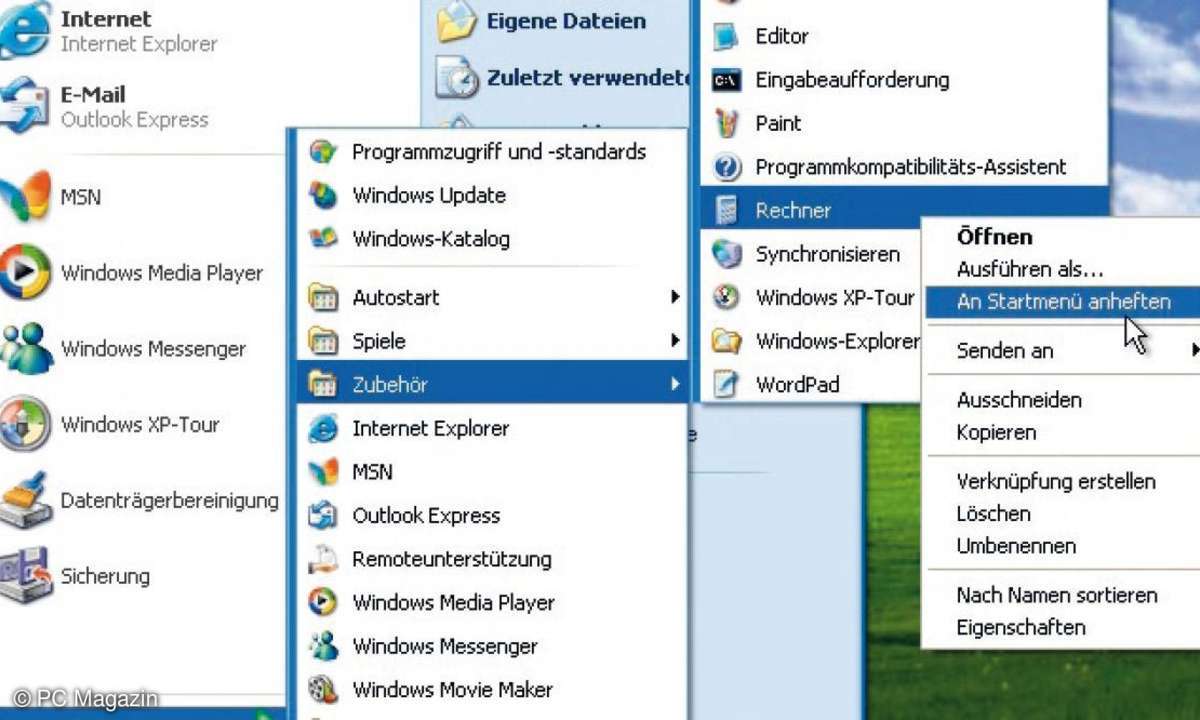
Windows lädt zahlreiche Treiber, die Sie unter Umständen gar nicht benötigen. Wer etwa mit einer installierten TV-Karte nur ab und zu Fernsehen am PC schaut, benötigt den Treiber nicht bei jedem Systemstart. Verschiedene Systemkonfigurationen legen Sie am einfachsten über Hardware-Profile fest.
Zur Vorbereitung kopieren Sie das bestehende Profil, indem Sie mit der rechten Maustaste auf das Arbeitsplatz-Symbol klicken und den Kontextmenü-Eintrag Eigenschaften wählen. Im nun erscheinenden Fenster Systemeigenschaften wechseln Sie auf das Register Hardware und öffnen die Hardwareprofile. In der Grundeinstellung steht dort nur das Profil Profil1.
Kopieren Sie nun das Profil und vergeben Sie einen Namen für das neue Profil, zum Beispiel TV-Karte. Nachdem Sie Windows neu gestartet haben, erscheint ein Bootmenü mit den beiden Profilen Profil1 und TV-Karte. Wählen Sie TV-Karte aus und starten Sie nach dem Hochfahren den Gerätemanager, um das Profil zu vervollständigen.
Wählen Sie mit einem Rechtsklick auf den entsprechenden Gerätemanager-Eintrag und mit Deaktivieren die Hardware aus, die nicht verwendet werden soll.
Dienste, Autostarts und Bootzeit
Windows bietet noch mehr Optimierungsmöglichkeiten als die hier vorgestellten. So können Sie die Autostart-Einträge entrümpeln, nicht benötigte Dienste deaktivieren und die Bootzeit von Windows verkürzen. Was im Artikel Startbeschleunigung für Windows 7 steht funktioniert auch in XP.










